APNG (Animated PNG) in RGF konvertieren
Konvertieren Sie APNG (Animated PNG) bilder in das RGF Format, bearbeiten und optimieren Sie bilder online und kostenlos.

Das Animated Portable Network Graphics (APNG) ist eine Erweiterung des Portable Network Graphics (PNG)-Formats, das animierte Bilder unterstützt. Eingeführt im Jahr 2004, ermöglicht APNG animierte Sequenzen, während die Rückwärtskompatibilität mit nicht animierten PNG-Dateien beibehalten wird. Dieses Format wird aufgrund seiner verlustfreien Komprimierung häufig für Webgrafiken verwendet, bei denen die Bildqualität entscheidend ist. APNG-Dateien werden weit verbreitet für animierte Symbole, Logos und andere Elemente genutzt, die von hochwertigen Animationen profitieren, ohne die bei GIF-Dateien häufig vorkommenden Artefakte. Seine kompakte, effiziente Struktur macht es zu einer bevorzugten Wahl für Entwickler und Designer, die sich auf die Optimierung der Webleistung konzentrieren.
Die RGF (LEGO Mindstorms EV3 Robot Graphics File) ist ein proprietäres Rasterbildformat, das von der LEGO Mindstorms EV3 Software zur Erstellung und Bearbeitung von Bildern für die Programmierung von LEGO-Robotern verwendet wird. Diese Dateien, die Textfelder, Formen und Zeichnungen enthalten, sind für die Anzeige auf dem EV3-Roboterbildschirm oder in der Programmierumgebung konzipiert. Das Format wurde von LEGO entwickelt, um die Integration visueller Elemente in das Robotikdesign und die Programmieraufgaben zu erleichtern.
Wählen Sie Ihre APNG (Animated PNG) bild für den Upload zu unserem APNG (Animated PNG)-Konverter aus.
Für eine erweiterte Konvertierung verwenden Sie die optionalen APNG (Animated PNG)-zu-RGF-Tools, die auf der Vorschauseite verfügbar sind, und klicken Sie auf die Schaltfläche Konvertieren.
Geben Sie ihm einen Moment Zeit, um die RGF-Konvertierung abzuschließen, dann laden Sie Ihre Datei danach herunter.
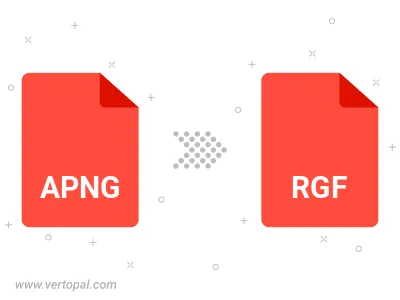
Befolgen Sie die unten stehenden Schritte, wenn Sie Vertopal CLI auf Ihrem macOS-System installiert haben.
cd zum APNG (Animated PNG)-Dateiort oder fügen Sie den Pfad zu Ihrer Eingabedatei hinzu.Befolgen Sie die unten stehenden Schritte, wenn Sie Vertopal CLI auf Ihrem Windows-System installiert haben.
cd zum APNG (Animated PNG)-Dateiort oder fügen Sie den Pfad zu Ihrer Eingabedatei hinzu.Befolgen Sie die unten stehenden Schritte, wenn Sie Vertopal CLI auf Ihrem Linux-System installiert haben.
cd zum APNG (Animated PNG)-Dateiort oder fügen Sie den Pfad zu Ihrer Eingabedatei hinzu.